阴影的处理能够使图片显得更逼真,下面带来了ps给图片添加阴影方法/步骤,一起来看看吧!
1首先用Photoshop打开我们需要处理的图片素材“伞”

2如图所示,我们可以选择使用“魔棒工具”,然后要对“容差”进行设置
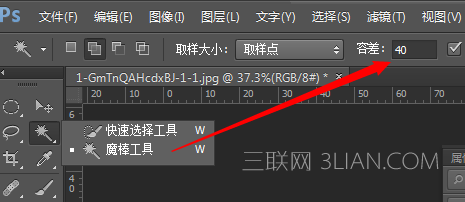
3如图所示,使用“魔棒工具”在图片中空白的地方进行单击,将空白区域选中

4然后按住快捷键Ctrl+Shift+I对选区进行反选,选中我们需要的“伞”选区

5然后按一下,快捷键Ctrl+J,我们可以得到一个背景为透明的新图层

6如图所示,选中“伞”图层后,点击下方的“fx”添加图层样式,为图层添加投影样式
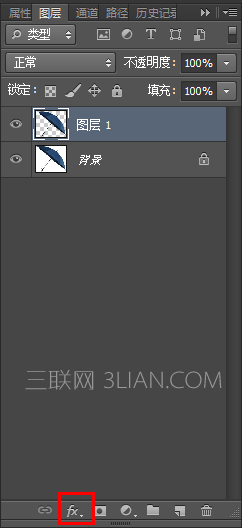
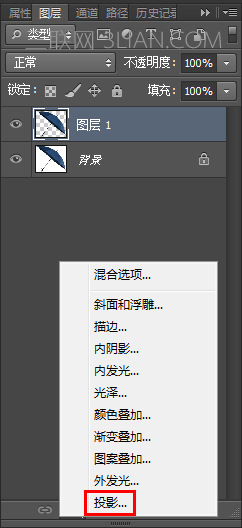
7如图所示,我们还可以调整投影样式的具体参数
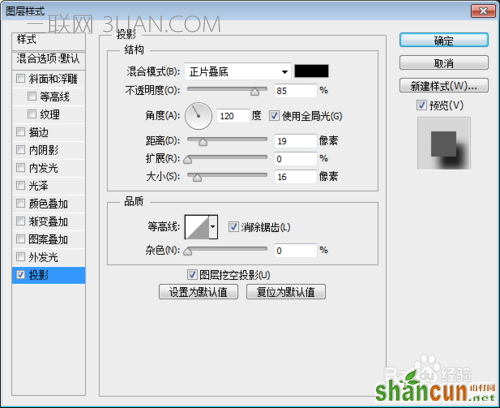
8最后,我们就可以得到如下图所示的效果
















